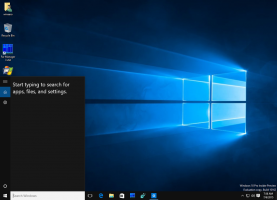Adicionar TPM a uma máquina virtual VMWare Player para Windows 11
Veja como adicionar TPM a uma máquina virtual VMWare Player para instalar o Windows 11. Algumas semanas atrás, a Microsoft começou a aplicar os requisitos de hardware do Windows 11 para máquinas virtuais, tornando muitas VMs incompatíveis e incapazes de receber novas compilações de Dev devido à falta de suporte TPM. Embora o software de virtualização de nível Pro suporte Módulo de plataforma confiável (VMWare Workstation Pro ou Parallels Desktop), as alternativas gratuitas populares perdem esse recurso. A Oracle está atualmente trabalhando em um driver de passagem TPM para suas máquinas virtuais VirtualBox, e VMWare Workstation Player (a versão gratuita do Workstation Pro) agora oferece o software TPM compatível com o Windows 11.
Propaganda
Michael Roy da VMWare revelado em sua conta no Twitter um novo recurso não documentado no VMWare Workstation 16.2 que permite aos usuários adicionar TPM baseado em software sem criptografar a máquina virtual. Além de eliminar a necessidade de inserir um PIN cada vez que você iniciar a máquina, esse recurso permite aos usuários adicionar TPM a máquinas virtuais no VMWare Workstation Player. Em outras palavras, você pode criar uma VM compatível com o Windows 11 em seu computador pessoal sem comprar um software caro.
Para adicionar Módulo de plataforma confiável à sua máquina virtual no VMWare Player, faça o seguinte:
Adicionar TPM a uma máquina virtual no VMWare Workstation Player
- Atualize o VMWare para a versão 16.2 ou superior.
- Feche o VMWare Manager e certifique-se de que ele não esteja sendo executado em segundo plano.
- Vá para a pasta onde você armazena uma máquina virtual.
- Encontre um arquivo com o nome de sua máquina virtual e o
vmxextensão (arquivo de configuração da máquina virtual).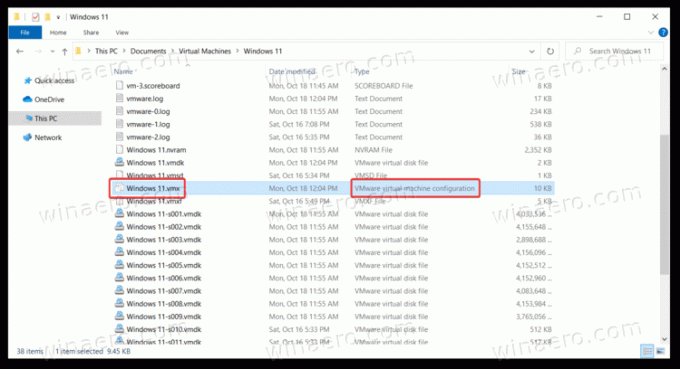
- Abra o arquivo no Bloco de Notas.
- Role a lista de configurações e adicione a seguinte linha no final:
managedvm.autoAddVTPM = "software".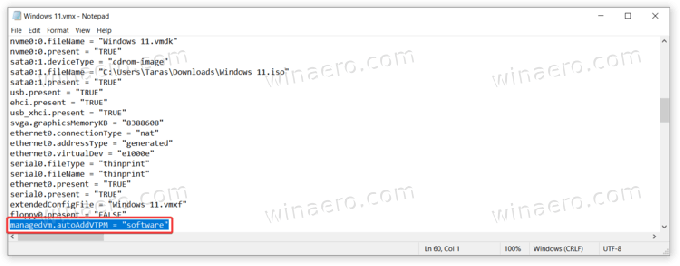
- Salve as alterações e feche o arquivo de configuração.
- Inicie sua máquina virtual. Uma vez no Windows 11, pressione Vencer + R e entrar no
tpm.msccomando para verificar o status do Módulo de plataforma confiável.
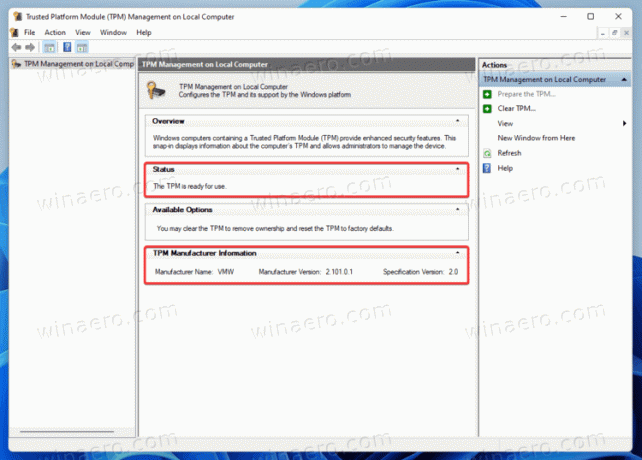
Você terminou!
Nota: Você também pode abrir as configurações da máquina virtual e verificar o Módulo de plataforma confiável linha no Hardware aba.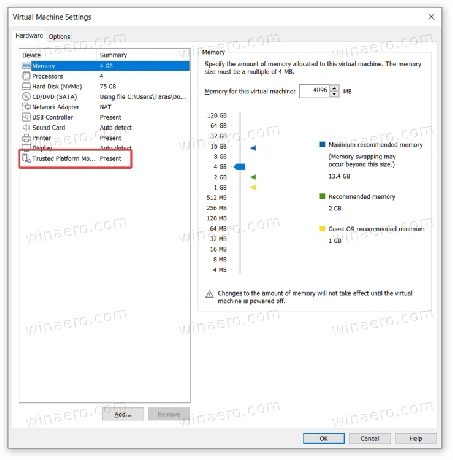
Depois de adicionar o TPM à sua máquina virtual, você pode se registrar no programa Windows Insider e receber compilações de Dev para testar novos recursos e capacidades. Por exemplo, a versão de visualização mais recente do Windows 11 adicionou uma mudança um tanto controversa: emojis redesenhados que acabou ficando longe do que a Microsoft havia prometido anteriormente.